Como instalar o APK usando comandos ADB
Miscelânea / / November 28, 2021
Quando você pensa em instalar um aplicativo em seu smartphone Android, qual é a primeira coisa que vem à sua mente? Google Play Store, certo? Baixar e instalar um aplicativo da Play Store é o método mais simples e fácil de fazer isso. No entanto, certamente não é o único método. Bem, para começar, você sempre tem a opção de instalar aplicativos de seus arquivos APK. Esses arquivos são como arquivos de configuração de software que podem ser baixados usando um navegador da web como o Chrome e, em seguida, instalados como e quando necessário. O único requisito é que você habilite a permissão Fontes desconhecidas para o seu navegador.
Agora, o método descrito requer que você tenha acesso direto ao seu dispositivo, mas considere uma situação em que acidentalmente algum arquivo do sistema seja danificado. Isso faz com que sua IU travar e você não terá como acessar o telefone. A única maneira de resolver o problema é instalar um aplicativo de interface do usuário de terceiros para que o dispositivo comece a funcionar novamente. É aqui que entra o ADB. Ele permite que você controle seu dispositivo usando um computador. É a única maneira pela qual você pode instalar aplicativos em seu dispositivo em uma situação como esta.
Bem, este é apenas um dos muitos cenários em que o ADB pode ser um salva-vidas. Portanto, só faria bem se você soubesse mais sobre o ADB e aprendesse como usá-lo e é exatamente isso que vamos fazer. Vamos discutir o que é ADB e como ele funciona. Também o conduziremos através das várias etapas envolvidas no processo de configuração e uso do ADB para instalar aplicativos em seu dispositivo.
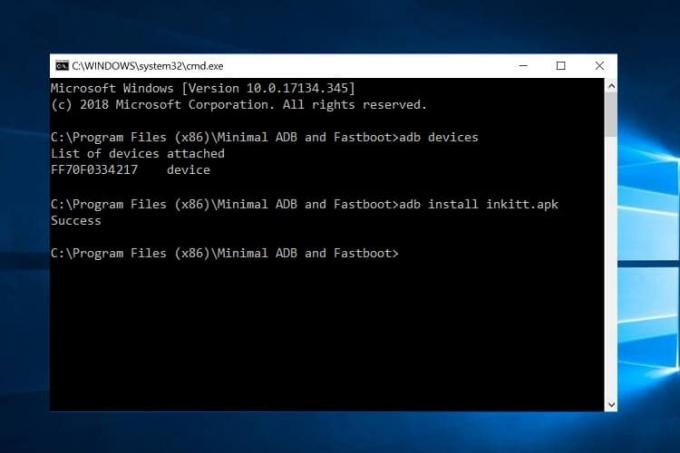
Conteúdo
- Como instalar o APK usando comandos ADB
- O que é ADB?
- Como funciona?
- Quais são os vários pré-requisitos para usar o ADB?
- Como baixar e instalar o ADB no Windows?
- Como usar o ADB para instalar o APK no seu dispositivo?
- Outros comandos ADB importantes
Como instalar o APK usando comandos ADB
O que é ADB?
ADB significa Android Debug Bridge. É uma ferramenta de linha de comando que faz parte do Android SDK (Software Development Kit). Ele permite que você controle seu smartphone Android usando um PC, desde que seu dispositivo esteja conectado ao computador por meio de um cabo USB. Você pode usá-lo para instalar ou desinstalar aplicativos, transferir arquivos, obter informações sobre a rede ou conexão Wi-Fi, verificar o status da bateria, fazer capturas de tela ou gravar tela e muito mais. Possui um conjunto de códigos que permitem realizar várias operações no seu dispositivo. Na verdade, o ADB é uma ferramenta muito poderosa, capaz de realizar operações avançadas que uma boa quantidade de prática e treinamento para dominar. Quanto mais você explorar o mundo da codificação, mais útil o ADB se tornará para você. No entanto, para manter as coisas simples, vamos apenas cobrir algumas noções básicas e principalmente ensinar-lhe como instalar um APK usando ADB.
Como funciona?
ADB usa depuração USB para assumir o controle do seu dispositivo. Quando conectado a um computador usando um cabo USB, o cliente ADB é capaz de detectar o dispositivo conectado. Ele usa uma linha de comando ou prompt de comando como meio para retransmitir os comandos e informações entre o computador e o dispositivo Android. Existem códigos ou comandos especiais que permitem controlar os processos e operações em seu dispositivo Android.
Quais são os vários pré-requisitos para usar o ADB?
Agora, antes que você possa instale o APK usando comandos ADB, você precisa se certificar de que os seguintes pré-requisitos sejam atendidos.
1. A primeira coisa que você precisa é certificar-se de que o driver do dispositivo está instalado no seu PC. Cada smartphone Android vem com seu próprio driver de dispositivo que é instalado automaticamente quando você conecta o telefone ao PC. Se o seu dispositivo não tiver um, você precisará baixar o driver separadamente. Para dispositivos Google como o Nexus, você pode encontrar apenas instalar o driver USB do Google, que faz parte do SDK (discutiremos isso mais tarde). Outras empresas como Samsung, HTC, Motorola, etc. fornecer drivers em seus respectivos sites.
2. A próxima coisa que você precisa é habilitar a depuração USB em seu smartphone Android. A opção de fazer isso pode ser encontrada em Opções do desenvolvedor. Primeiro, habilitar as opções do desenvolvedor no menu Configurações.
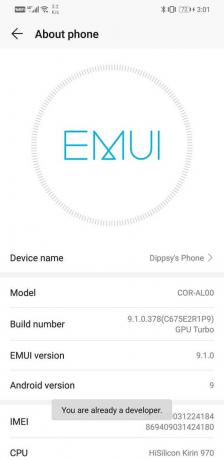
Depois disso, você precisa ativar o USB depuração nas opções do desenvolvedor.
uma. Abrir Definições e clique no Sistema opção.


b. Agora, toque em Opções de desenvolvedor.

c. Role para baixo e sob o Seção de depuração, você encontrará a configuração para Depuração USB. Basta ligar o interruptor e pronto.
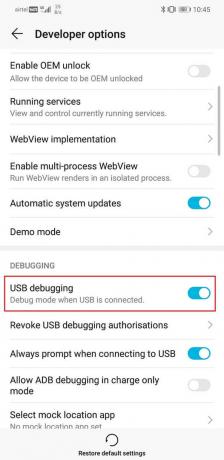
3. Por último, mas não menos importante, você precisa baixar e instalar o ADB em seu computador. Discutiremos isso na próxima seção e o guiaremos por todo o processo de instalação.
Como baixar e instalar o ADB no Windows?
Conforme mencionado anteriormente, o ADB é uma parte do Android SDK e, portanto, você precisa baixar todo o pacote de instalação do kit de ferramentas. Siga as etapas abaixo para baixe e instale o ADB no Windows 10:
1. Clique aqui para ir para a página de downloads das ferramentas da plataforma Android SDK.
2. Agora, clique no “Baixe SDK Platform-Tools para Windows” botão. Você também pode selecionar as outras opções, dependendo do sistema operacional que está usando.

3. Concordo com o Termos e Condições e clique no botão Download.

4. Depois que o arquivo zip for baixado, extraia-o em um local onde deseja salvar os arquivos do kit de ferramentas.
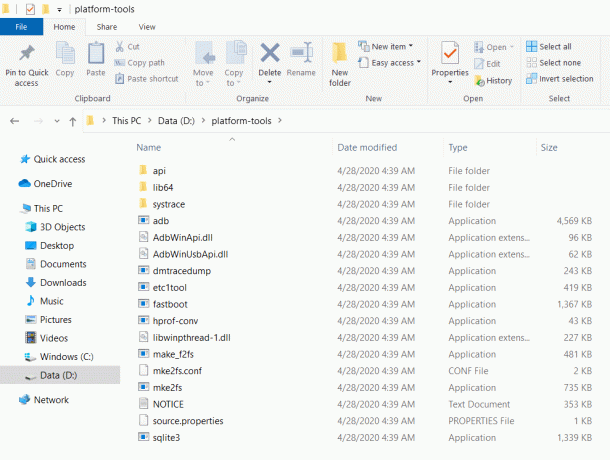
Você poderá ver o ‘ADB’ presente na pasta junto com outras ferramentas. O processo de instalação agora está completo. Vamos agora passar para a próxima etapa que é usar o ADB para instalar o APK no seu dispositivo.
Como usar o ADB para instalar o APK no seu dispositivo?
Antes de prosseguir com a instalação do APK usando comandos ADB, você precisa se certificar de que O ADB está configurado corretamente e o dispositivo conectado está sendo detectado corretamente.
1. Para fazer isso, conecte seu dispositivo Android ao computador e, em seguida, abra a pasta que contém as ferramentas da plataforma SDK.
2. Nesta pasta, segure pressione Shift e clique com o botão direito. No menu, selecione o “Abra a janela de comando aqui”Opção. Se a opção de abrir a janela de comando não estiver disponível, clique no botão “Abra a janela do PowerShell aqui”.

3. Agora, na janela do Prompt de Comando / janela do PowerShell, digite o seguinte código: “. \ dispositivos adb”E pressione Enter.

4. Isso exibirá o nome do seu dispositivo na janela de comando.
5. Caso contrário, há um problema com o driver do dispositivo.
6. Existe uma solução simples para este problema. Vá para a barra de pesquisa em seu computador e abra Gerenciador de Dispositivos.
7. Seu dispositivo Android será listado lá. Clique com o botão direito nele e simplesmente toque no opção de atualização do driver.
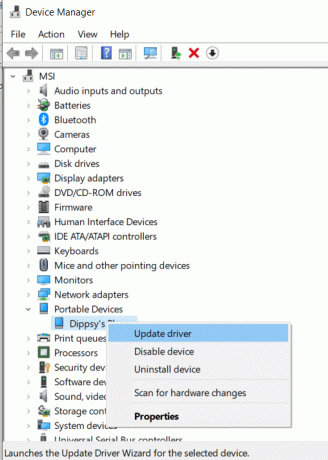
8. Em seguida, clique na opção de procurar Drivers online. Se houver novos drivers disponíveis, eles irão baixado e instalado automaticamente no seu computador.

9. Agora volte para prompt de comando / PowerShell janela e digite o mesmo comando fornecido acima e pressione Enter. Agora você poderá ver o nome do dispositivo exibido na tela.
Isso confirma que o ADB foi configurado com sucesso e que seu dispositivo está conectado corretamente. Agora você pode realizar qualquer operação em seu telefone usando os comandos ADB. Esses comandos precisam ser inseridos no Prompt de Comando ou na janela do PowerShell. Para instalar um APK em seu dispositivo via ADB, você precisa ter o arquivo APK armazenado em seu computador. Vamos supor que estejamos instalando o arquivo APK para o reprodutor de mídia VLC.
Siga as etapas abaixo para instalar o aplicativo em seu dispositivo:
1. A primeira coisa que você precisa fazer é mova o arquivo APK para a pasta que contém as ferramentas da plataforma SDK. Isso tornará mais fácil, pois você não teria que digitar o caminho inteiro para a localização do arquivo APK separadamente.
2. Em seguida, abra a janela do prompt de comando ou janela do PowerShell e digite o seguinte comando: “adb install ”Onde o nome do aplicativo é o nome do arquivo APK. Em nosso caso, será “VLC.apk”
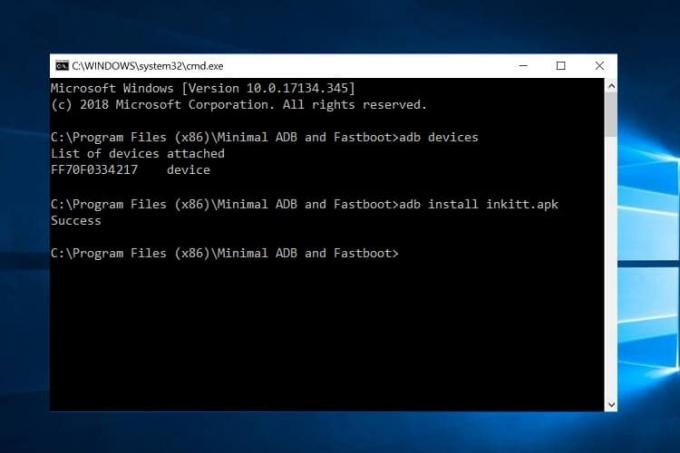
3. Assim que a instalação for concluída, você verá a mensagem “Sucesso”Exibido na tela.
Recomendado:
- Corrigir queima de tela em AMOLED ou display LCD
- Como desligar o modo de segurança no Android
Assim, você agora aprendeu com sucesso como instalar o APK usando comandos ADB. No entanto, como mencionado acima, o ADB é uma ferramenta poderosa e pode ser usado para realizar várias outras operações. Tudo o que você precisa saber é o código e a sintaxe corretos e poderá fazer muito mais. Na próxima seção, temos um pequeno bônus para você. Estaremos listando alguns comandos importantes selecionados que você pode experimentar e se divertir experimentando.
Outros comandos ADB importantes
1. “Adb install -r
2. “Adb install -s
3. “Desinstalação do adb
4. “Adb logcat” - Este comando permite que você visualize os arquivos de registro do dispositivo.
5. “Adb shell” - Este comando permite que você abra um shell de linha de comando interativo do Linux em seu dispositivo Android.
6. “Adb push
7. “Adb pull / sdcard /
8. “Adb reboot” - Este comando permite que você reinicie o seu dispositivo. Você também pode selecionar para inicializar seu dispositivo no bootloader adicionando -bootloader após a reinicialização. Alguns dispositivos também permitem que você inicialize diretamente no modo de recuperação digitando “reboot recovery” em vez de simplesmente reiniciar.



